Como Colorir Fotos Splash em iOS, Android e PC
O efeito de respingo de cor é um efeito de foto legal em que uma imagem é convertida primeiro em preto e branco e, em seguida, a cor é adicionada a determinadas partes da imagem. Isso funciona muito bem em imagens com muita cor brilhante porque parece muito mais dramático quando o restante da imagem é convertido em preto e branco e um item permanece colorido.
Neste artigo, mostrarei como você pode colorir suas fotos na área de trabalho e no smartphone (iOS e Android). Note que eu só vou mencionar as ferramentas que eu mesmo usei, mas existem muitas alternativas em todas as plataformas, então sinta-se livre para escolher outra ferramenta se quiser. O procedimento para adicionar o efeito de cor é praticamente o mesmo, independentemente de qual ferramenta ou plataforma você usa.
Aqui está um rápido exemplo de antes e depois do efeito de cor adicionado a uma das fotos da minha família:


Ao escolher uma foto para o respingo de cores, aqui estão minhas diretrizes para obter os melhores resultados: escolha uma foto com muitas cores brilhantes em toda a foto e verifique se a parte do respingo da foto que você ocupa ocupa uma grande porcentagem da foto. foto. Se você tiver uma foto com um objeto que seja muito brilhante e o resto for cores mais escuras ou neutras, a cor que espirra a parte brilhante não fará muita diferença.
Se a parte escolhida for muito pequena, o efeito também não ficará bom. Como você pode ver acima, o garoto na foto acima não ocupa muito da foto e, portanto, o efeito não é tão dramático. Ele está usando cores brilhantes, o que ajuda um pouco.
Ferramenta Desktop
Na área de trabalho, a melhor maneira de colorir uma foto é usar uma ferramenta online. Eles são gratuitos, fáceis de usar e não exigem que você instale nada no seu disco rígido. A primeira ferramenta online que recomendo é o Fotor. Clique em Primeiros passos e aguarde o carregamento da interface de edição.
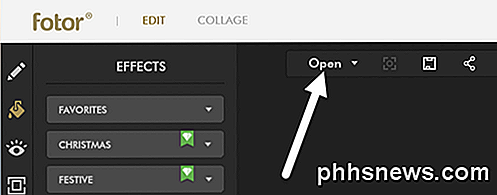
Agora clique no botão Abrir e escolha o local de onde deseja importar sua foto. Quando a imagem estiver carregada, clique em Color Splash no lado esquerdo dos efeitos.

Você pode escolher entre alguns efeitos livres, que não têm o pequeno ícone de losango no canto superior direito. Eu escolhi o top com a flor e funcionou muito bem para mim. Agora você ajusta o tamanho do pincel e começa a colorir a parte ou partes da foto que deseja adicionar a cor.
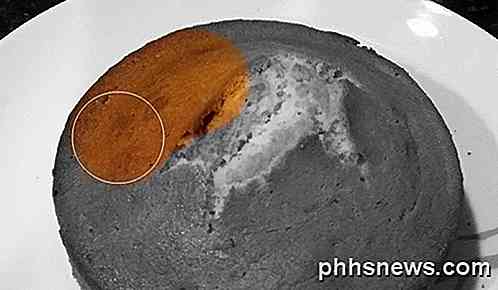
Depois de adicionar o efeito à sua imagem, clique no ícone Salvar na parte superior ao lado do botão Abrir . Agora você pode salvar o arquivo em seu computador gratuitamente e ele não adiciona nenhum tipo de marca d'água ou algo assim.
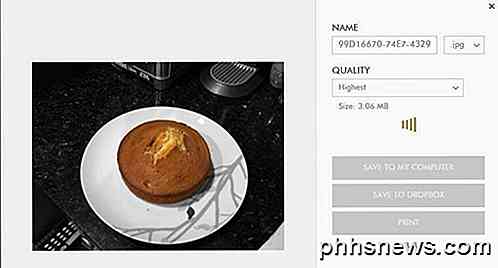
iOS App
Meu aplicativo favorito no iPhone para o efeito de cor inicial é o Color Splash da Pocket Pixels. Custa US $ 0, 99, mas vale a pena. Acho que o aplicativo no telefone ou no iPad é muito melhor de usar do que a ferramenta on-line que mencionei acima.
Usar o dedo é, na verdade, a maneira perfeita de adicionar cor de volta à foto, e beliscar e ampliar com as mãos facilita a edição das partes desejadas.

Como você pode ver, é muito fácil usar o aplicativo para colorir objetos complexos com muitas curvas usando apenas os dedos. Depois de carregar uma imagem, ela ficará cinza e você poderá começar a colorir tocando em Cor na parte inferior e, em seguida, movendo o dedo pela imagem. Quando você quiser mover a imagem, toque em Pan + Zoom ou use o movimento de pinça com os dedos.
Toque em Cinza se você adicionou muita cor e deseja partes pretas e brancas da imagem novamente. No canto superior direito, você pode desfazer suas ações com facilidade. Quando terminar, basta tocar no ícone no canto superior esquerdo para salvar a imagem no rolo da câmera, compartilhar a imagem ou carregar uma nova imagem.
App Android
No Android, usei o Color Splash Effect de uma empresa chamada City Photo Editor. Há muitas outras opções gratuitas, então você tem um pouco de escolha. Alguns dos outros programas são editores de fotos completos e um pequeno recurso é o efeito de cor inicial.

Este programa é praticamente o mesmo que todos os outros aplicativos de cores. Toque na lupa para ampliar e mover a imagem. Em seguida, toque em Free Color ou Smart Color para começar a colorir na imagem. Use o Borracha para tornar as peças preto e branco novamente.
No geral, a cor salpica é muito fácil de fazer em todas as plataformas e, principalmente, leva tempo e paciência. Agora você pode postar fotos legais no Facebook ou no Instagram e impressionar seus amigos ou seguidores! Se você tiver alguma dúvida, fique à vontade para comentar. Apreciar!

Como conectar fones de ouvido Bluetooth ao seu Apple TV
Não é necessário deixar um cabo de fone de ouvido pendurado no chão da sua sala: você pode emparelhar facilmente fones de ouvido Bluetooth sem fio com o Apple TV. Por que eu gostaria de fazer isso? Embora as razões pelas quais alguém possa querer conectar um par de fones de ouvido sem fio à TV sejam variadas, geralmente há duas razões principais para você fazer isso.

Os diferentes tipos de lâmpadas que você pode comprar, e como escolher
Lâmpadas econômicas são uma ótima maneira de economizar dinheiro em sua conta de energia, para não mencionar manter suas lâmpadas duradouras mais longo. Mas existem vários tipos de lâmpadas por aí, e vários tipos que são eficientes em termos energéticos. Aqui está o que você deve saber sobre os diferentes tipos de lâmpadas e quais valem a pena comprar Há apenas um punhado de lâmpadas que são realmente destinadas a uso doméstico, por isso vamos nos concentrar naqueles neste guia.


